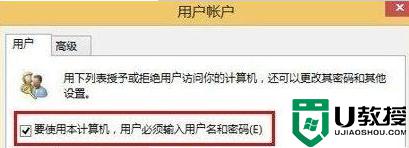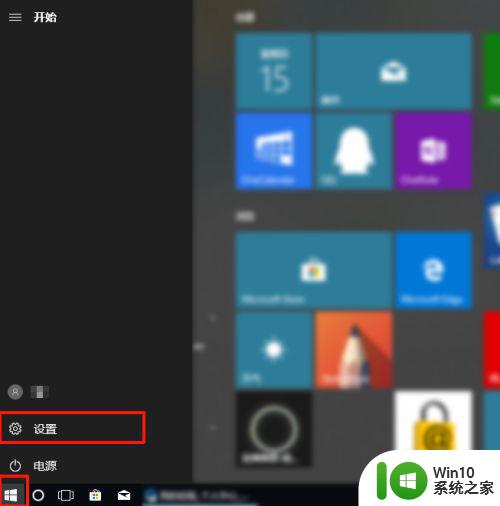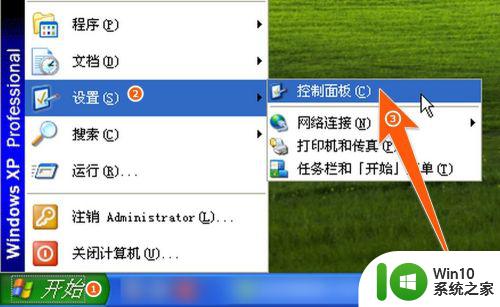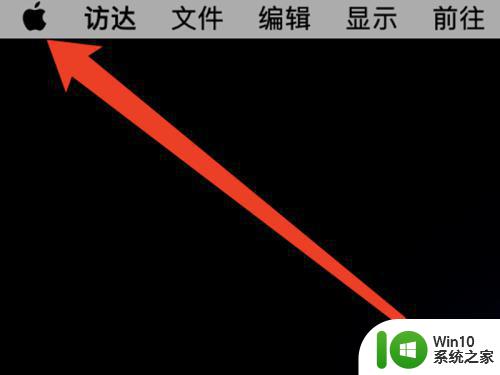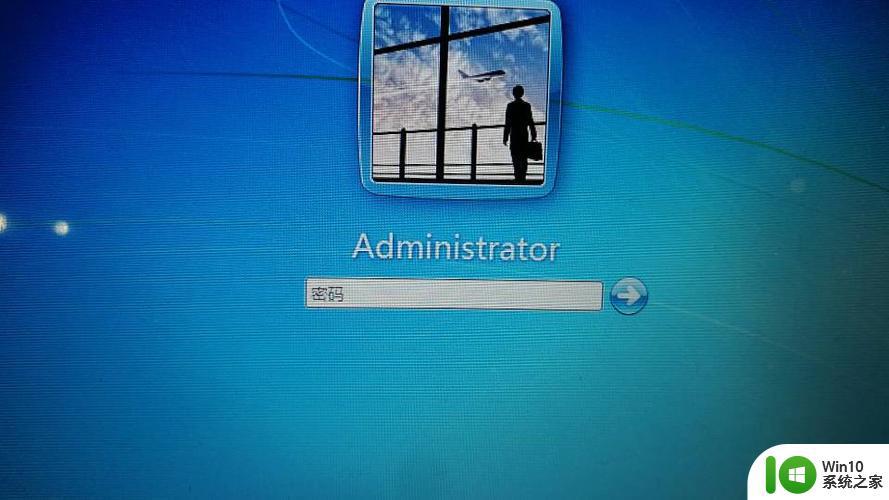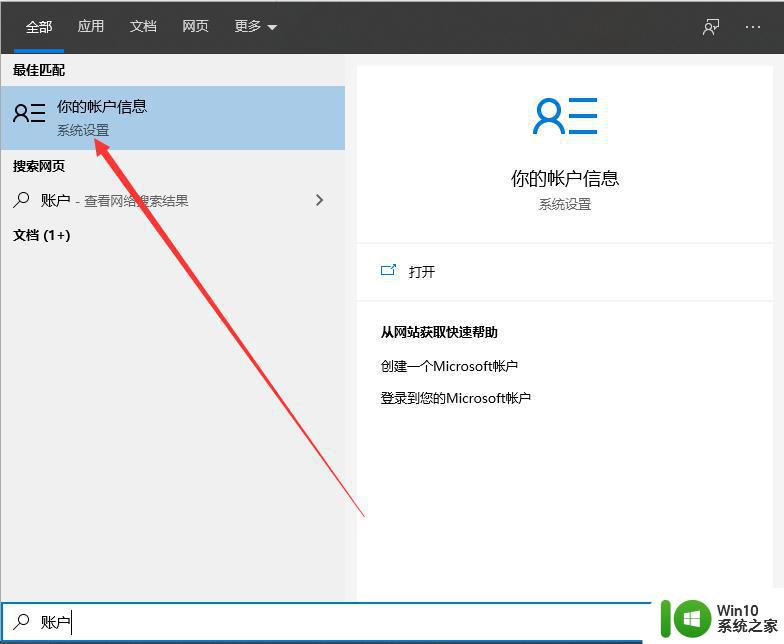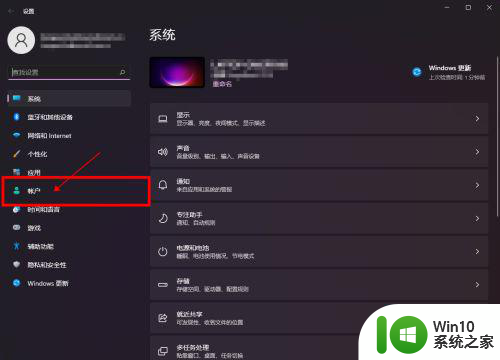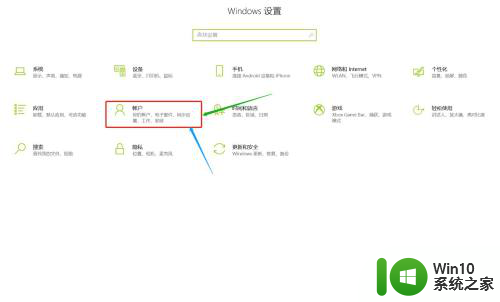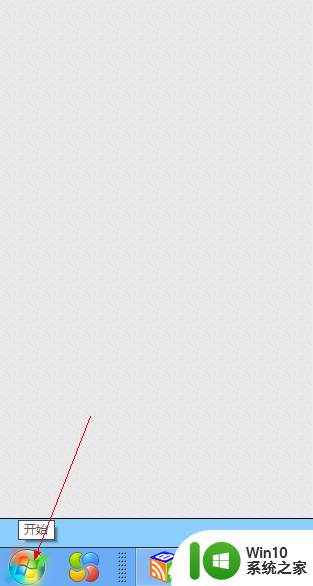如何去除开机密码 如何去掉电脑开机密码
更新时间:2023-04-17 16:54:33作者:yang
有很多用户为了保护电脑的安全,就会随之一个开机密码,这样就可以防止很多人无法进入系统操作,但是自家的电脑也就你一个人使用你设置了密码,每次开机要输入就会觉得麻烦,那么如何去掉电脑开机密码呢,下面小编给大家分享去掉电脑开机密码的方法。
解决方法:
1、按开机键打开电脑,进入电脑桌面。

2、点击电脑左下方的开始按键。
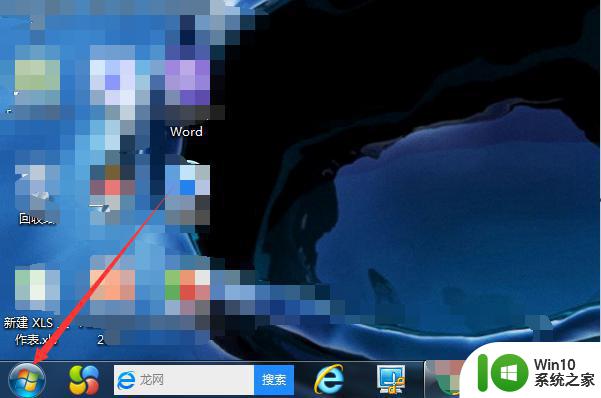
3、点击开始菜单左上方的用户头像进入用户个人设置中心。
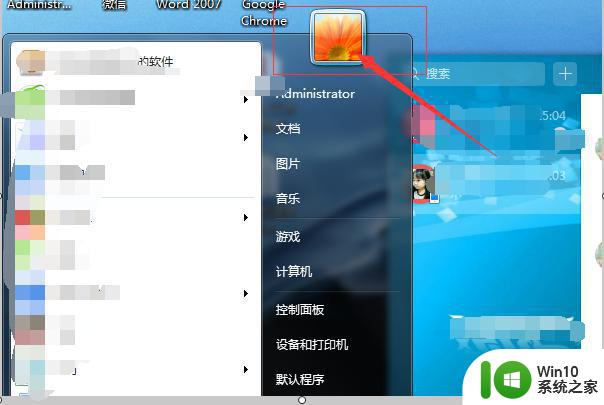
4、点击个人设置中的“更改用户账户”下方的“删除密码”按键。
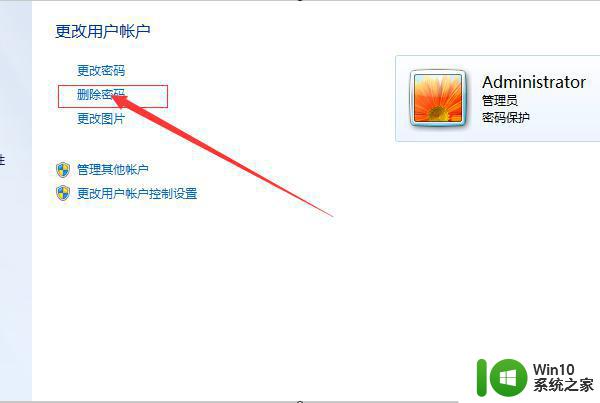
5、输入当前开机密码,并点击删除键即可完成开机密码的删除。
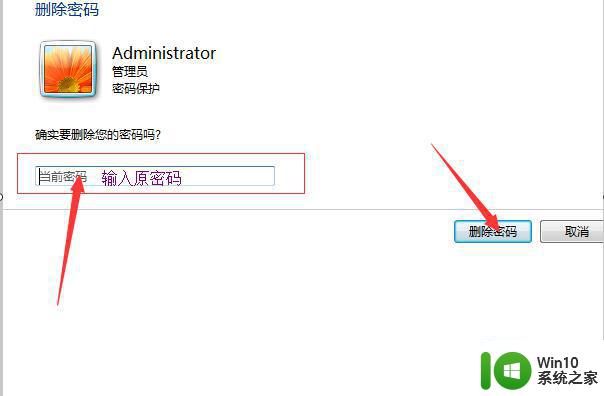
以上就是去掉电脑开机密码的方法,有要把开机密码去掉的话,可以按上面的方法来进行去掉。